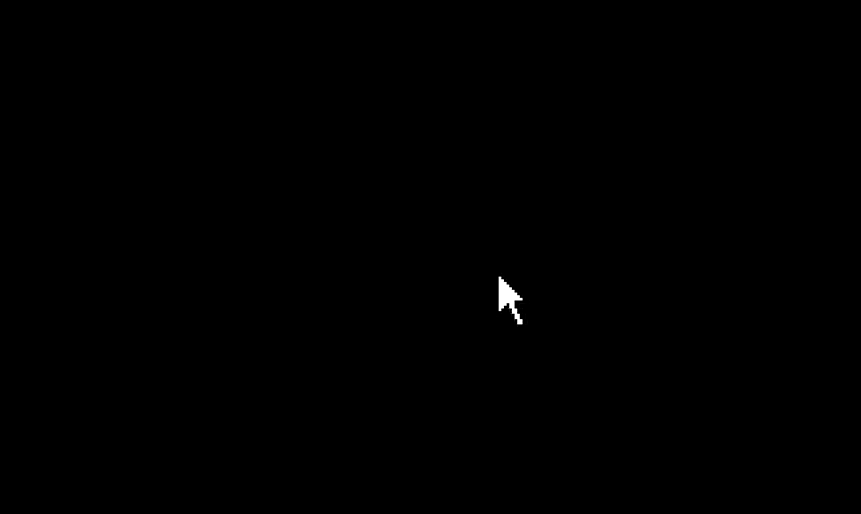
■ 윈도우 10에서 검은화면 (블랙 스크린) 발생 원인
- 윈도우10 빌드의 문제 -프리징 현상이일어난 경우
- 윈도우가손상된 경우
- BIOS 옵션에서 Fast Boot 기능이켜져 있는경우.
- 정품인증을 불법적으로 크랙으로 밀어버린 경우 혹은 정품인증이 풀려버린 경우
- 잘못된 업데이트 파일이설치된경우
블랙 스크린의경우는"검은 화면에 마우스만 움직이는 현상"입니다.
■ 윈도우 10에서 검은화면 (블랙 스크린) 증상 임시 조치 방법 1
- [Ctrl + Alt + Del] 키 > 작업 관리자 > 세부 정보
- explorer.exe 선택 > [Delete] 키를 눌러서 종료
- 파일 > 새 작업 실행 > explorer.exe 입력
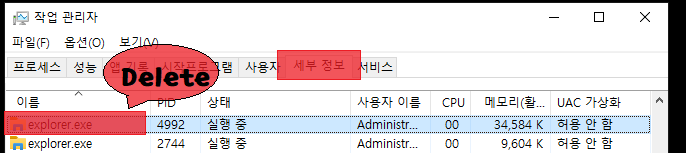
■ 윈도우 10에서 검은화면 (블랙 스크린) 증상 임시 조치 방법 2
| 상황 | 해결 방법 |
| 윈도우 10 빌드의 문제 - 프리징 현상이 일어난 경우 | 윈도우 빌드를 최신 버전으로 클린 설치해야 합니다. |
| 윈도우가 손상된 경우 | 복구 명령어 시도 후 재시작을 합니다. 1) Windows Key + X > Windows Powershell(관리자) 2) sfc /scannow 입력 > 100% 3) dism /online /cleanup-image /restorehealth 입력 > 100% 4) 재시작 |
| BIOS 옵션에서 Fast Boot 기능이 켜져 있는 경우 | 패스트 부팅이 켜져 있으면, 완전히 컴퓨터가 꺼졌다 켜지는 것이 아니기 때문에 패스트 부팅을 끄고 시도해보시기 바랍니다. 1) 부팅 > F2와 Del 키 연타 (바이오스 진입) 2) Boot(부팅) 이동 > Fast Boot을 Disable 선택 3) Exit 이동 > 저장하고 나가기 |
| 정품 인증이 만료된 경우(윈도우10은 해당 X) | 간혹 정품인증 기간이 만료된 경우 나타나기도 합니다. 1) Windows Key + X > Windows PowerShell(관리자) 2) slmgr /cpky 입력 3) slmgr /upk 입력 4) "Windows 설정"으로 이동 5) "업데이트 및 보안"으로 이동 |
| 설치 USB를 잘못 만들어 설치한 경우 | 메인보드가 하드웨어를 읽지 못해 나타나는 증상으로 설치 USB를 다시 정상적으로 제작 후 설치를 하셔야합니다. 일반적으로 UEFI 메인보드에 구형 방식인 MBR로 설치 USB를 제작해서 설치한 경우 발생합니다. 링크 : https://goaway007.tistory.com/775 |
'컴퓨터와 모바일' 카테고리의 다른 글
| 웹 사이트 이미지 로딩 오류, 이미지 엑박 문제 해결 (0) | 2020.07.06 |
|---|---|
| 이 웹사이트의 보안 인증서에 문제가 있습니다 해결 방법 (0) | 2020.07.06 |
| 윈도우 정품인증키의 종류와 분실 시 확인 및 관리 방법 (0) | 2020.07.03 |
| 발로란트(Valorant) 다운로드 문제 및 뱅가드 오류 혹은 각종 문제해결 (0) | 2020.07.03 |
| Smart Defrag Pro 라이선스, 다운로드 방법 (0) | 2020.06.29 |
| 듀얼 모니터 연결 및 문제, 설정방법 (0) | 2020.06.29 |
| 컴퓨터 부팅 시 American Megatrends 발생원인 (4가지 케이스) (0) | 2020.06.29 |
| 구글 드라이브 용량 초과 다운로드 안됨 해결 (0) | 2020.06.28 |